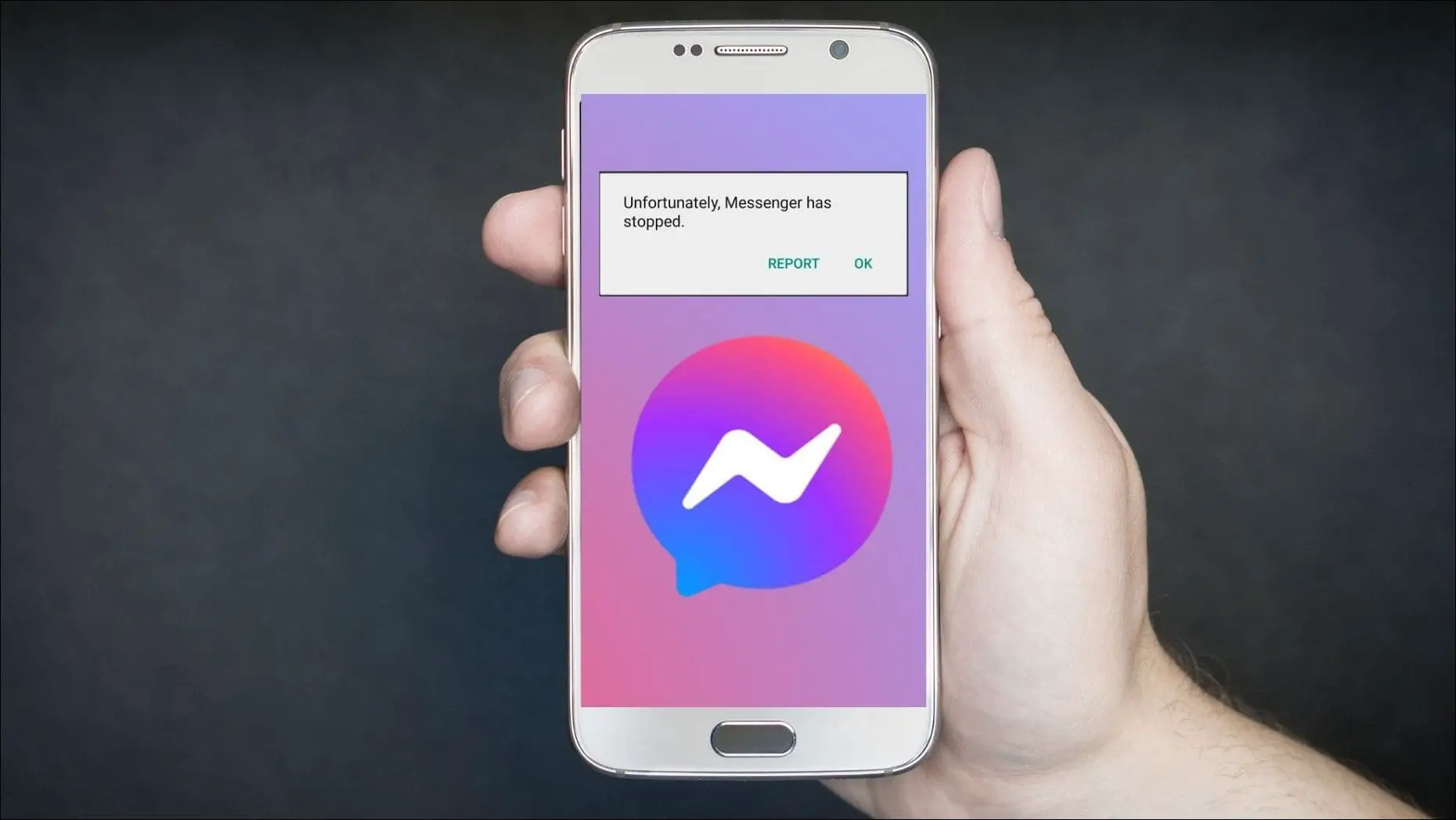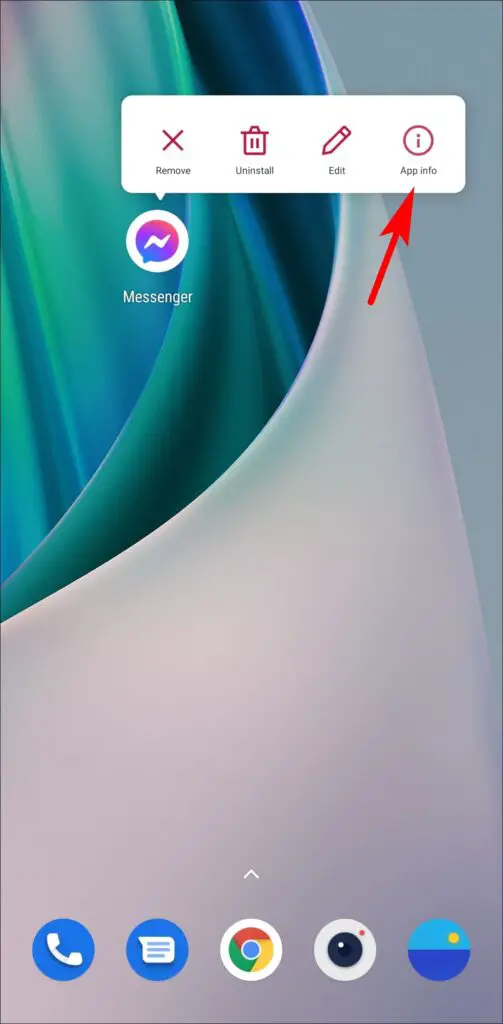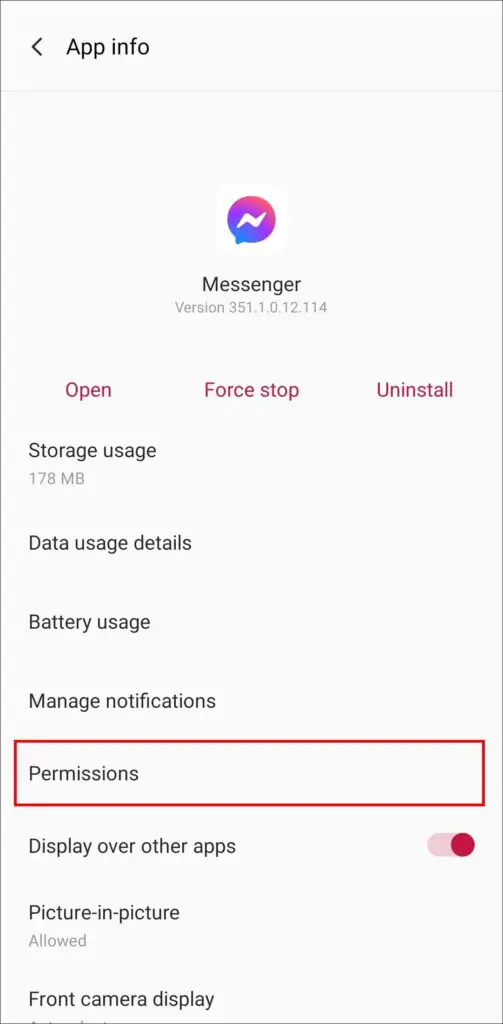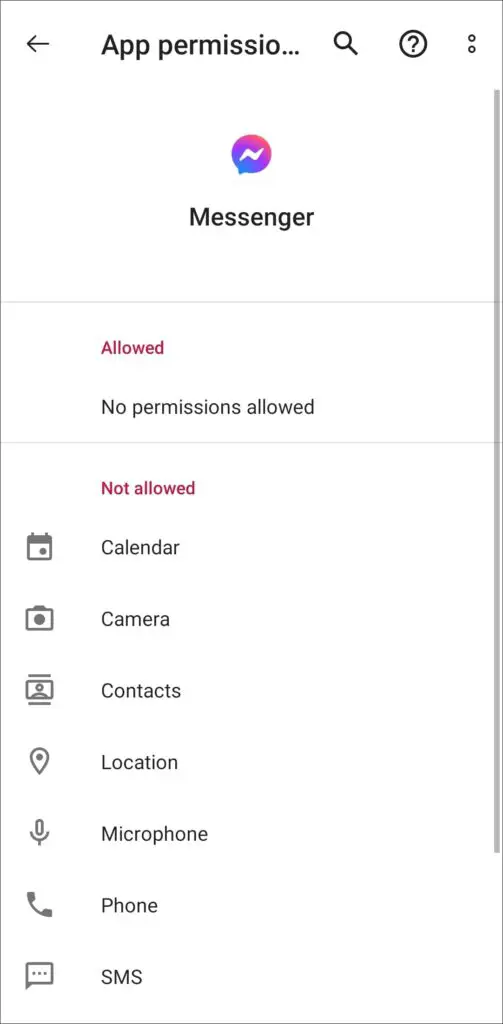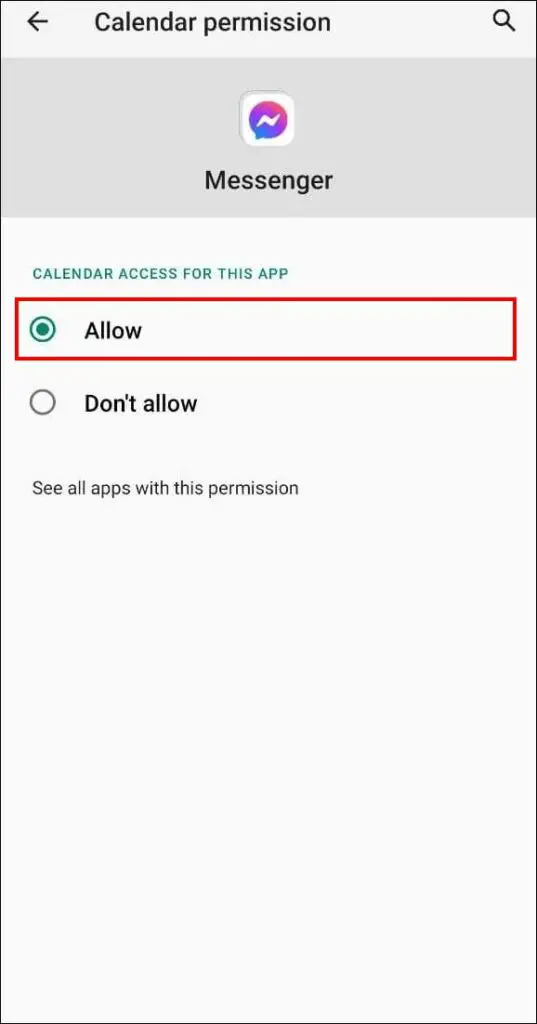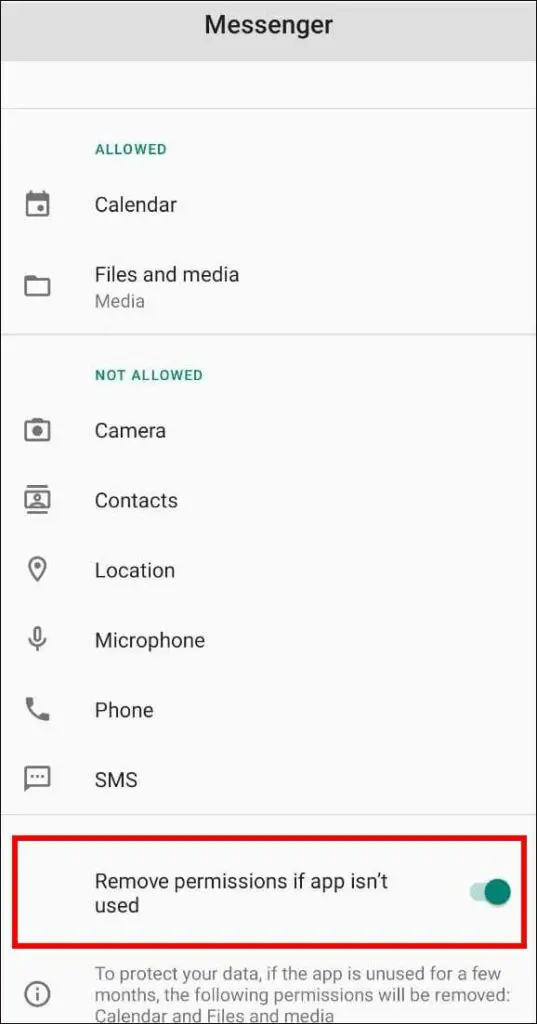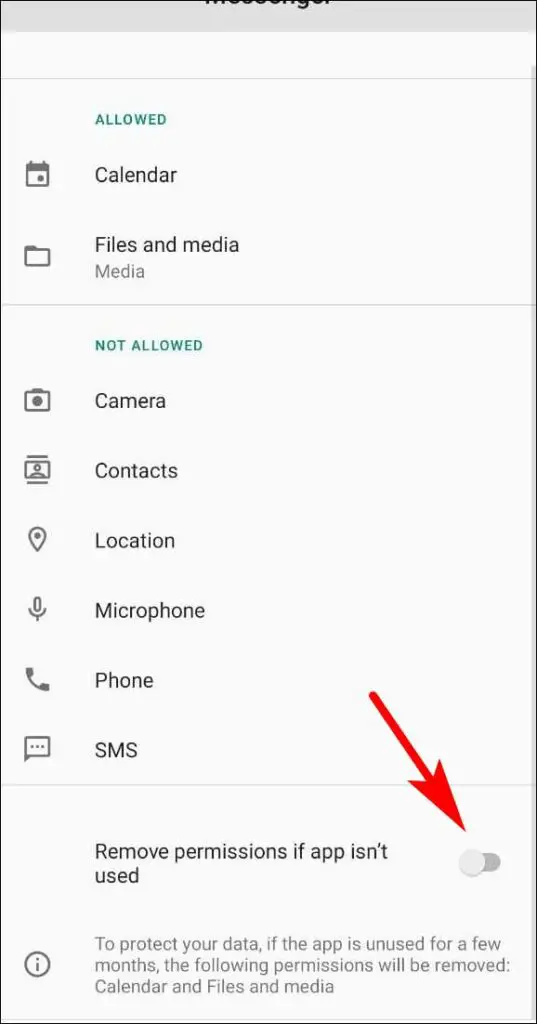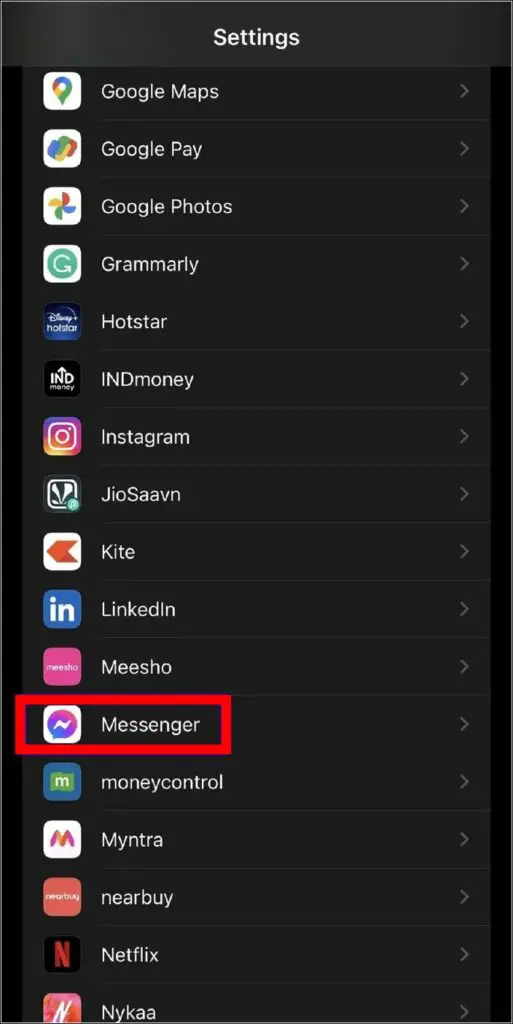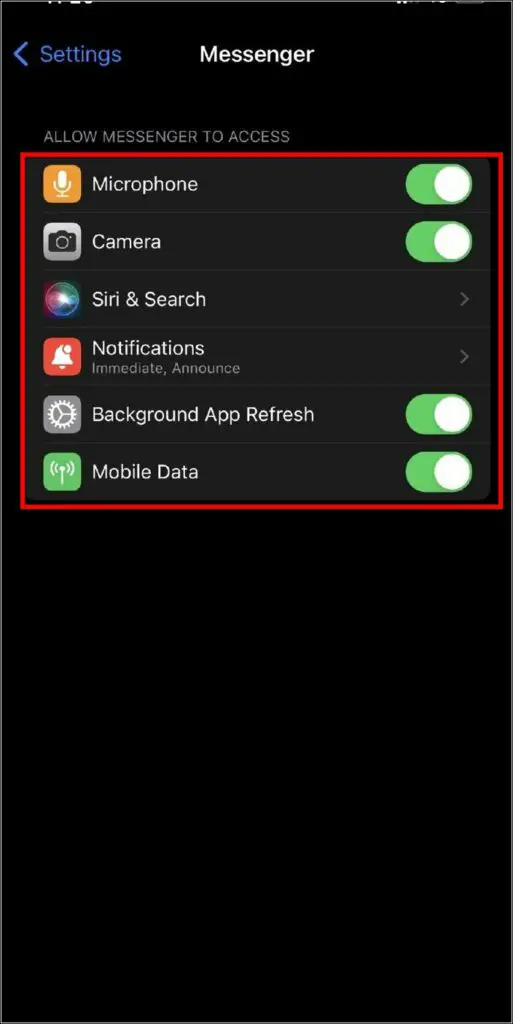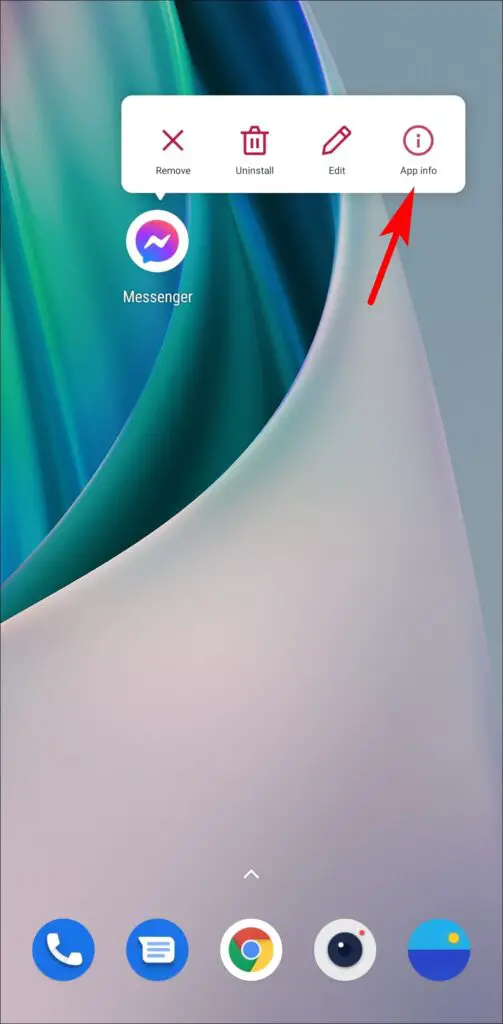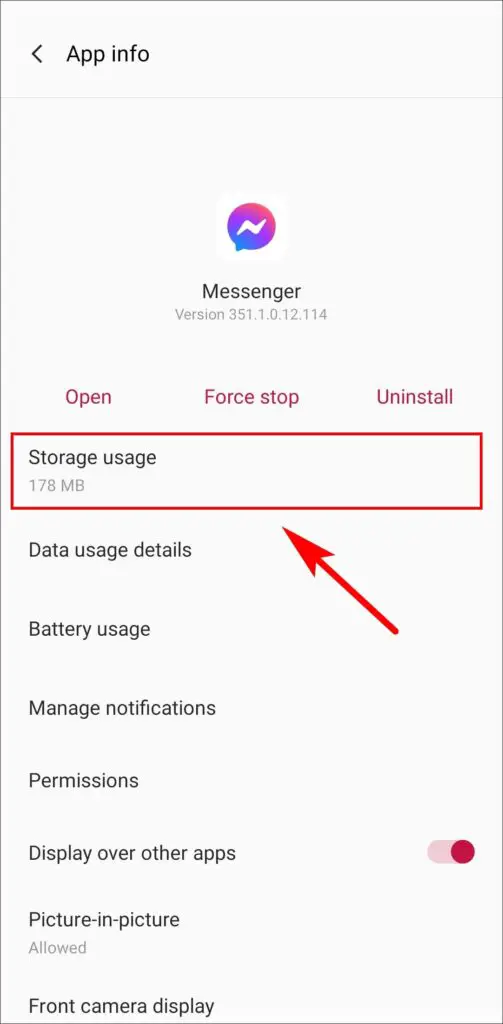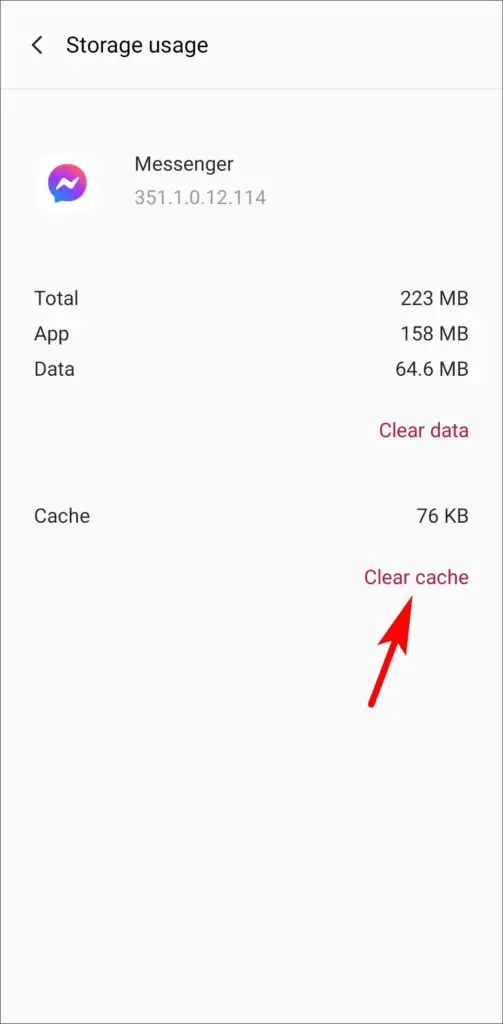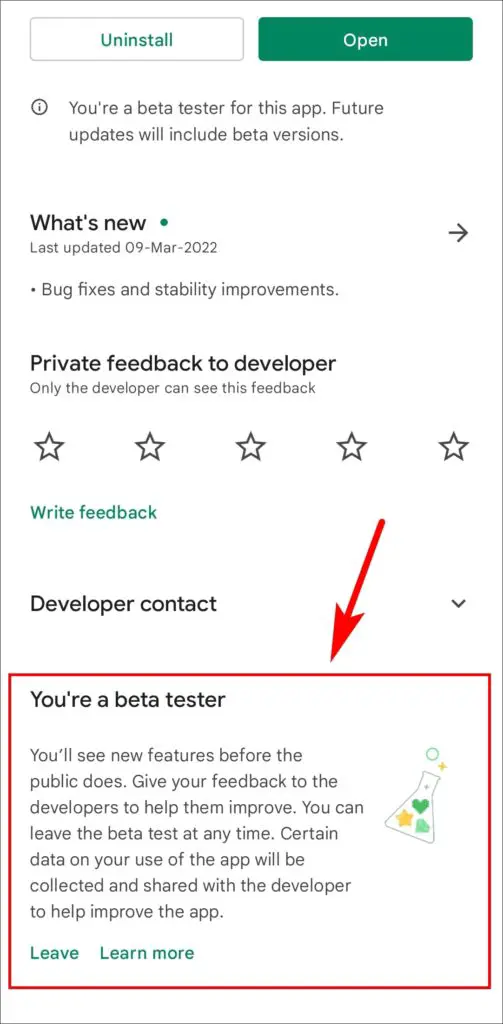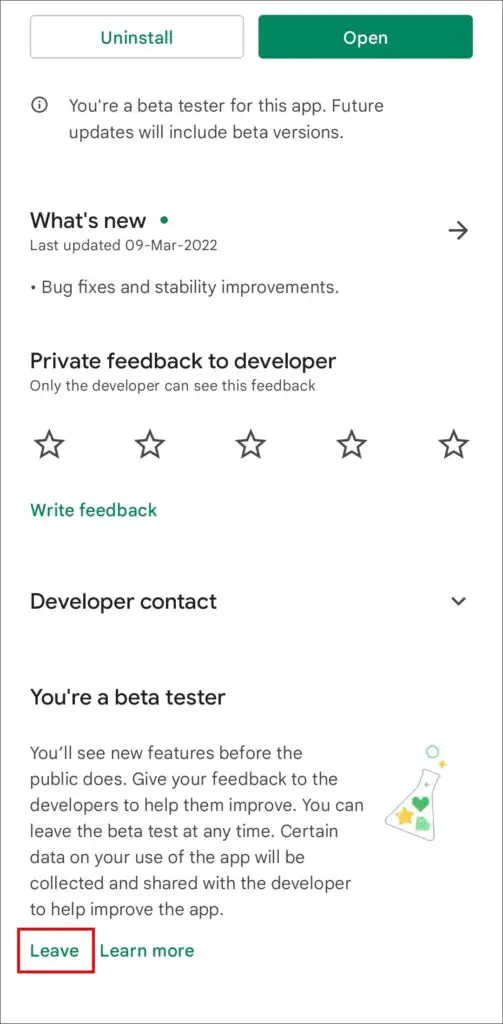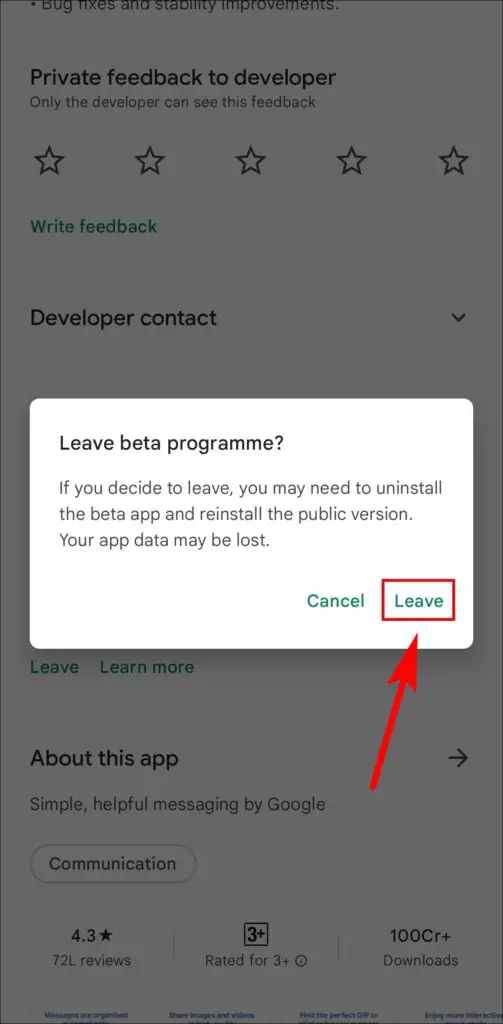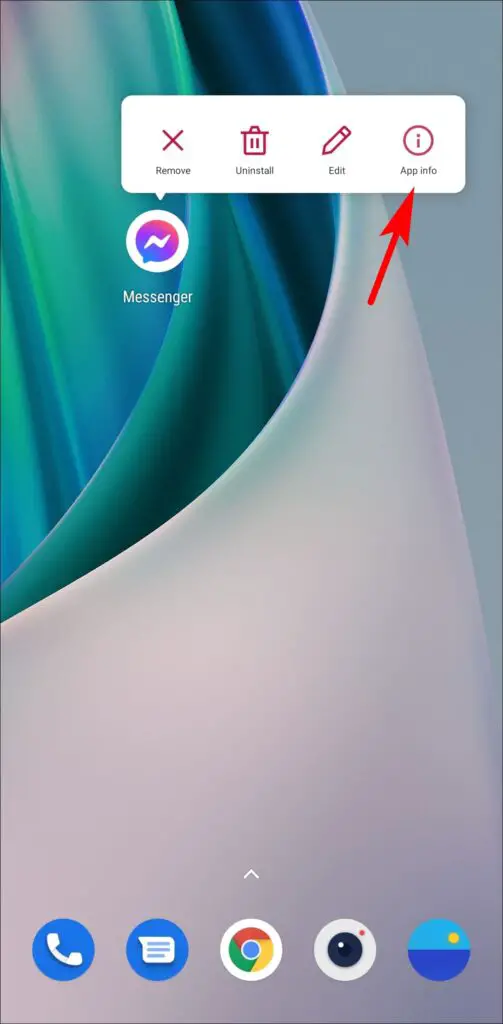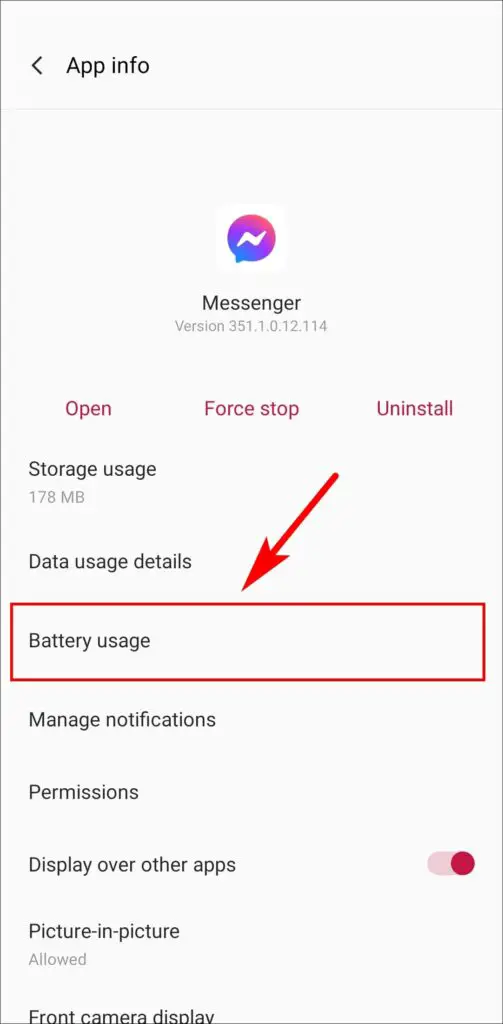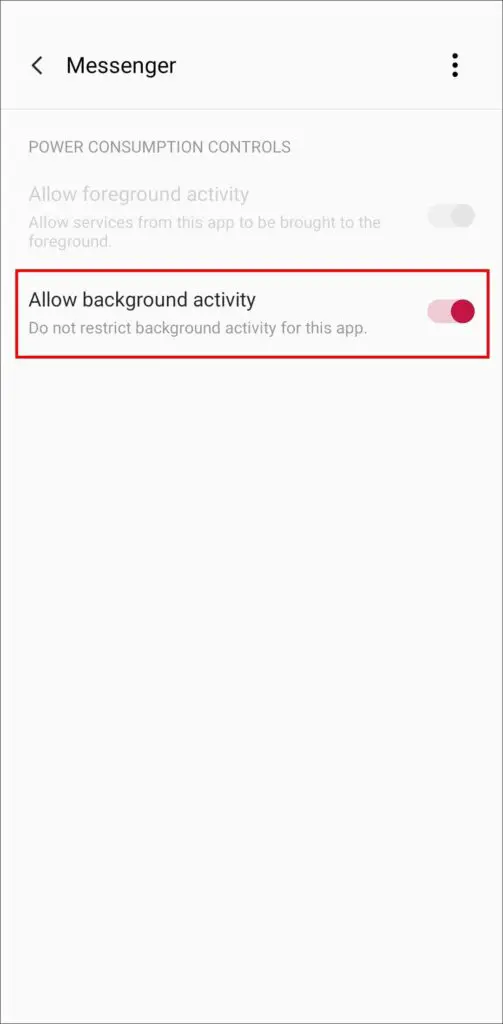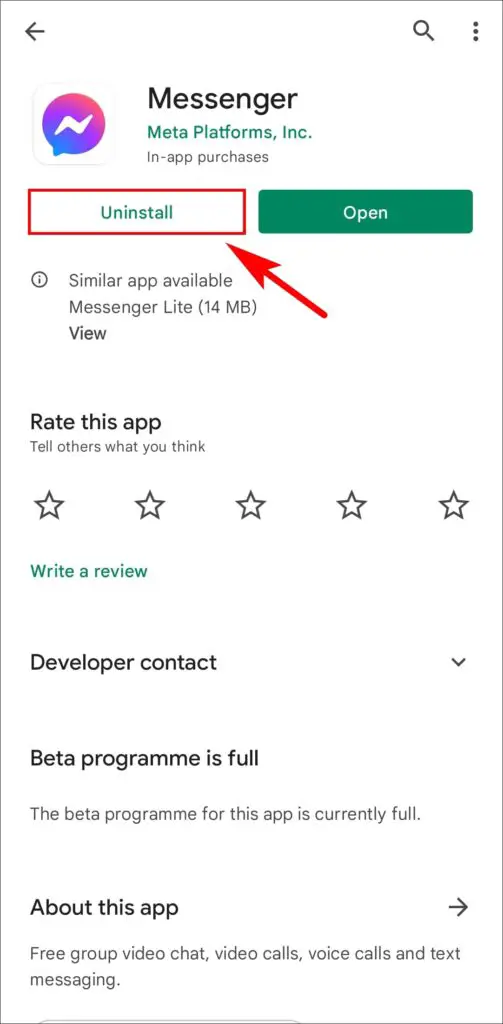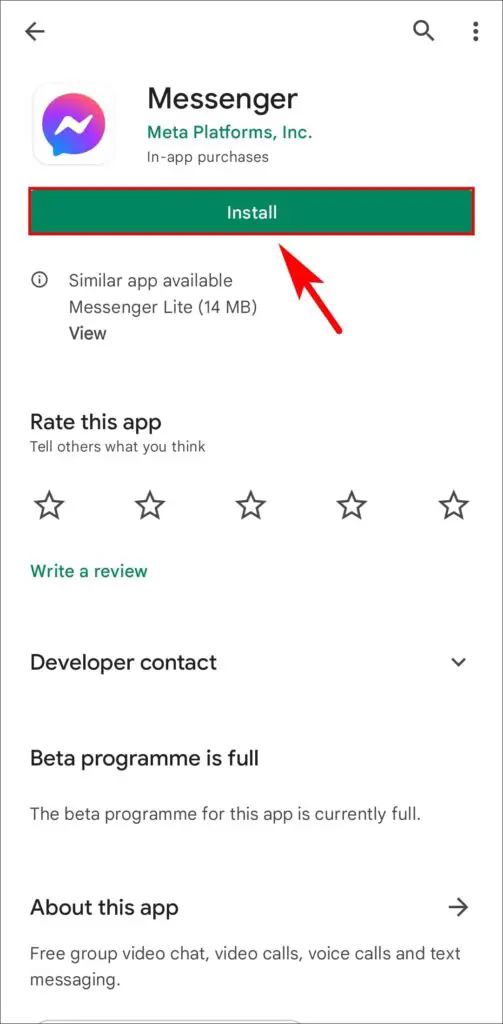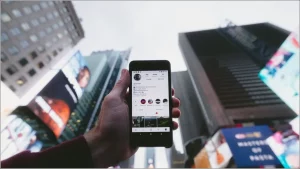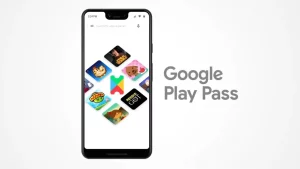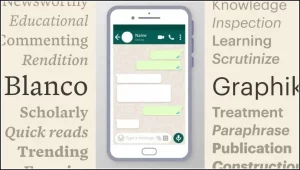“라는 메시지가 표시된 적이 있나요?안타깝게도 메신저가 중지되었습니다.‘ 라는 메시지가 표시되고 앱이 제대로 실행되지 않나요? 이는 앱 충돌 문제이며 드물지 않게 발생하는 문제입니다. 여러 가지 요인으로 인해 발생할 수 있으며, 이 글에서는 휴대폰에서 Facebook Messenger 충돌 문제를 해결할 수 있는 8가지 방법을 알려드리겠습니다.
또한 읽어보세요 | 메신저에서이 사람을 사용할 수없는 문제를 해결하는 3 가지 방법
페이스북 메신저가 충돌하는 원인은 무엇인가요?
목차
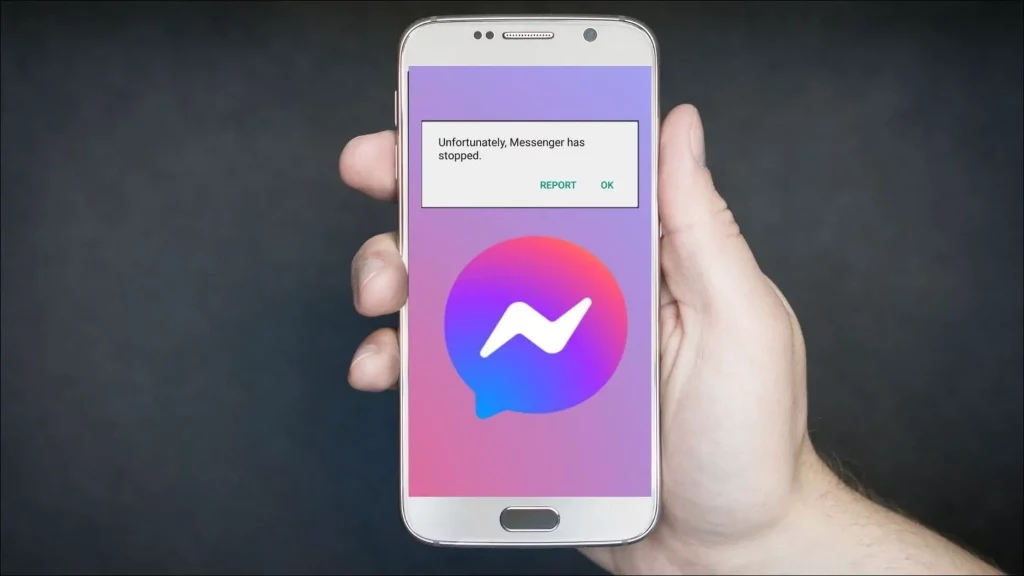 다른 모든 앱과 마찬가지로, 이 충돌 문제에는 여러 가지 이유가 있을 수 있습니다. 다음과 같은 경우 오래된 소프트웨어, 필요한 권한 부족, 저장 공간이 부족합니다, 또는 장치 소프트웨어 문제. 근본적인 문제의 실제 원인을 추적하기는 어렵지만, 한 가지 분명한 것은 문제를 해결해야 한다는 것입니다. 다행히도 페이스북 메신저 충돌 문제를 해결하기 위해 시도해 볼 수 있는 몇 가지 간단한 팁이 있습니다.
다른 모든 앱과 마찬가지로, 이 충돌 문제에는 여러 가지 이유가 있을 수 있습니다. 다음과 같은 경우 오래된 소프트웨어, 필요한 권한 부족, 저장 공간이 부족합니다, 또는 장치 소프트웨어 문제. 근본적인 문제의 실제 원인을 추적하기는 어렵지만, 한 가지 분명한 것은 문제를 해결해야 한다는 것입니다. 다행히도 페이스북 메신저 충돌 문제를 해결하기 위해 시도해 볼 수 있는 몇 가지 간단한 팁이 있습니다.
Facebook 메신저 충돌 문제를 해결하는 방법
방법 1: 앱 업데이트 확인
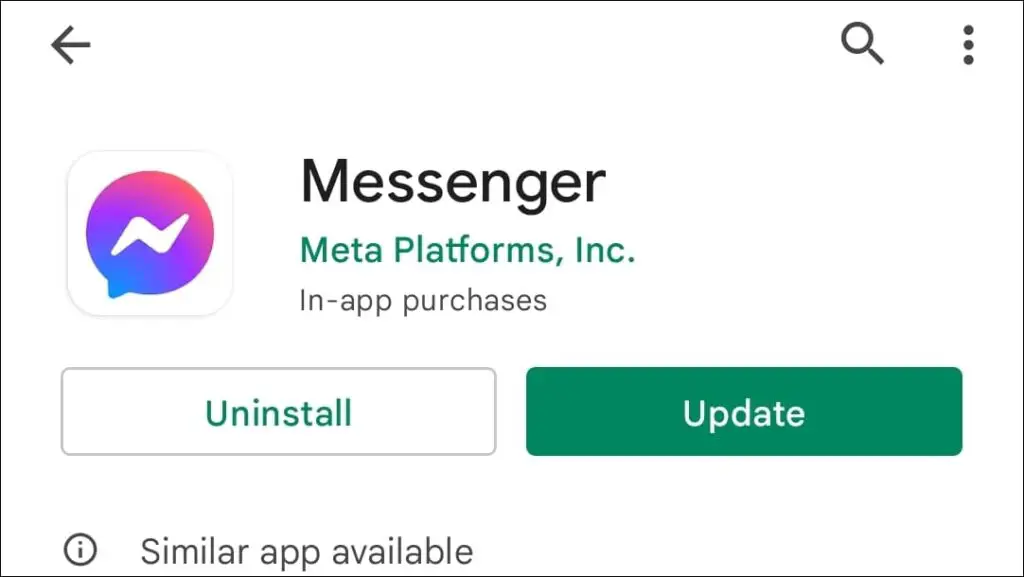
대부분의 경우 가장 좋은 해결책은 가장 간단한 방법입니다. 이 방법은 한동안 앱을 업데이트하지 않은 사용자와 최근에 앱을 업데이트한 사용자 모두에게 적용되며, 앱 충돌을 유발할 수 있는 일부 버그가 있을 수 있습니다. 따라서 사용 가능한 새 업데이트가 있는지 확인하고 앱을 업데이트하는 것이 가장 좋은 방법입니다.
다음으로 이동 구글 플레이 스토어 또는 Apple 앱 스토어 에서 Facebook 메신저 앱을 업데이트하세요.
방법 2: 필요한 앱 권한 제공하기
Android 및 iOS 디바이스에는 앱이 위치, 카메라, 미디어, 마이크와 같은 디바이스의 특정 기능에 액세스하기 전에 권한을 요청해야 하는 개인정보 보호 기능이 번들로 포함되어 있습니다. 이 기능은 앱이 데이터를 추적하기 위해 디바이스를 악용하지 못하도록 하는 데 도움이 되지만, 필요한 권한이 거부될 경우 문제를 일으킬 수도 있습니다.
Android 디바이스의 경우
1단계: 를 길게 탭합니다. 메신저 앱 아이콘 공개하려면 바로 가기 메뉴.
2단계: 선택 앱 정보 옵션.
3단계: 로 이동합니다. 앱 권한 메뉴. 다음과 같을 수 있습니다. 권한 당신을 위해.
4단계: 모든 권한을 열고 허용 또는 앱 사용 중 허용.
5단계: 끄기 토글 앱을 사용하지 않는 경우 권한 제거하기 를 클릭합니다.
iOS 디바이스의 경우
1단계: 열기 설정을 클릭하고 아래로 스크롤하여 메신저 앱.
2단계: 모든 토글 켜기 를 켜서 모든 권한을 허용합니다.
모든 권한을 허용한 후 앱을 사용해 보고 Facebook Messenger 충돌 문제가 해결되었는지 확인하세요.
방법 3: 캐시 파일 정리
캐시 파일은 썸네일이나 아이콘과 같은 임시 파일로, 앱을 열 때마다 다시 다운로드할 필요 없이 앱을 더 빠르게 로드할 수 있도록 기기에 저장됩니다. 하지만 이러한 캐시 파일은 때때로 앱 자체를 충돌시킬 수 있습니다. 따라서 이러한 파일은 결국 저장 공간을 차지하게 되므로 때때로 정리해야 합니다.
1단계: 탭을 길게 누릅니다. 메신저 앱 아이콘 을 클릭합니다. 그러면 바로 가기 메뉴가 열립니다..
2단계: 바로 가기 메뉴에서 앱 정보.
3단계: 탭 데이터 지우기 아이콘을 클릭합니다. 아래에 있을 수 있습니다. 스토리지 및 캐시 또는 스토리지 사용량 옵션으로 이동합니다.
4단계: 선택 캐시 지우기.
캐시가 지워지면 메신저 앱을 열고 사용하세요. 이제 정상적으로 작동하길 바랍니다.
방법 4: 디바이스 저장소 지우기
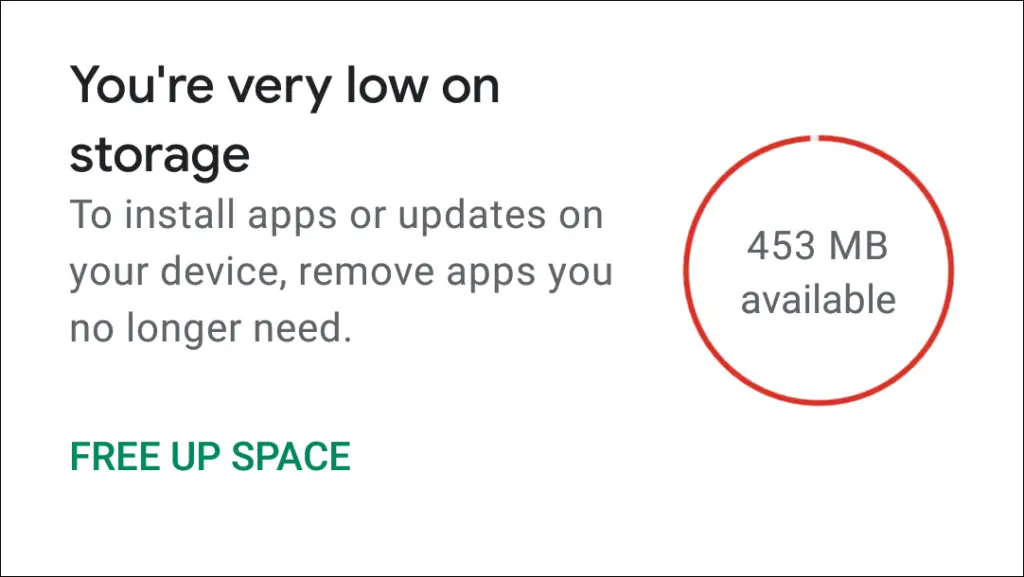
기기 성능에 영향을 줄 수 있으므로 전체 저장 용량을 채우지 않는 것이 좋습니다. 휴대전화의 저장 용량이 거의 가득 차면 잦은 앱 충돌과 같은 비정상적인 앱 동작이 발생할 수 있습니다. 따라서 앱의 캐시 파일을 삭제하고, 사용하지 않는 앱과 기타 정크 항목을 삭제하여 저장 공간을 확보하세요.
다음과 같은 앱을 사용할 수 있습니다. Google 파일 로 이동하여 캐시된 파일을 삭제하고 저장 공간을 비울 수 있습니다.
방법 5: 베타 프로그램에서 로그아웃하기
많은 분들이 업데이트를 더 자주 받기 위해 베타 프로그램에 가입하셨을 것입니다. 하지만 베타 업데이트가 아직 테스트 단계에 있으며 잦은 충돌과 같은 문제를 일으킬 수 있다는 사실을 인지하지 못하는 경우가 많습니다. 따라서 이것이 Facebook 메신저가 계속 충돌하는 이유일 수도 있습니다. 베타 프로그램에 등록되어 있는지 확인하는 방법은 다음과 같습니다:
1단계: 로 이동 구글 플레이 스토어 및 메신저 앱 페이지 열기.
2단계: 아래로 스크롤하여 “”라는 배너가 있는지 확인합니다.베타 테스터입니다.“. 이 메시지가 표시되면 3단계로 이동하고 그렇지 않으면 이 방법을 건너뛸 수 있습니다.
3단계: 베타 테스터라고 표시되면 다음을 탭합니다. 탈퇴 를 클릭하여 프로그램을 종료합니다.
4단계: 팝업 프롬프트에서 다음을 선택합니다. 탈퇴 다시.
5단계: 메신저 앱을 삭제하고 메신저 앱을 다시 설치합니다. 을 다시 설치합니다.
베타 프로그램을 종료하면 충돌이 발생하지 않는 안정적인 공개 빌드 메신저 앱을 다운로드할 수 있습니다.
방법 6: 배터리 최적화 끄기
메신저 앱에 대해 엄격한 배터리 최적화를 사용 설정했는지 확인하세요. 이 경우 앱이 백그라운드에서 서비스를 제대로 실행하지 못해 충돌이 발생할 수 있습니다. Android에서 배터리 최적화를 비활성화하는 방법은 다음과 같습니다.
1단계: 를 길게 탭합니다. 메신저 앱 아이콘 공개하려면 바로 가기 메뉴.
2단계: 로 이동 배터리 사용량 관리하기. 기기에서 배터리 사용량 또는 배터리 절약이라는 레이블이 표시될 수 있습니다.
3단계: 켜기 백그라운드 활동 허용 를 클릭하거나 제한 없음 로 이동하여 배터리 최적화를 제거하세요.
배터리 최적화가 해제되면 앱이 백그라운드에서도 제대로 실행될 수 있습니다.
방법 7: 디바이스 다시 시작하기
앱이 아닌 디바이스 자체에 문제가 있을 수 있습니다. 이것은 괜찮으며 걱정할 필요가 없습니다. 휴대폰을 껐다가 다시 시작해 보세요. 또한, 메신저 앱 자체를 강제로 닫았다가 다시 열 때 다시 시작하면 충돌 문제가 해결될 수도 있습니다.
방법 8: 앱 다시 설치하기
페이스북 메신저 충돌 문제를 해결하기 위해 위에 나열된 모든 방법을 시도했지만 도움이 되지 않는다면 앱을 삭제했다가 다시 설치해 보세요. 잘못된 설치 때문일 수 있으며, 다시 설치하면 이 과정에서 최신 버전의 앱도 다운로드됩니다.
보너스 팁: 메신저 라이트 다운로드
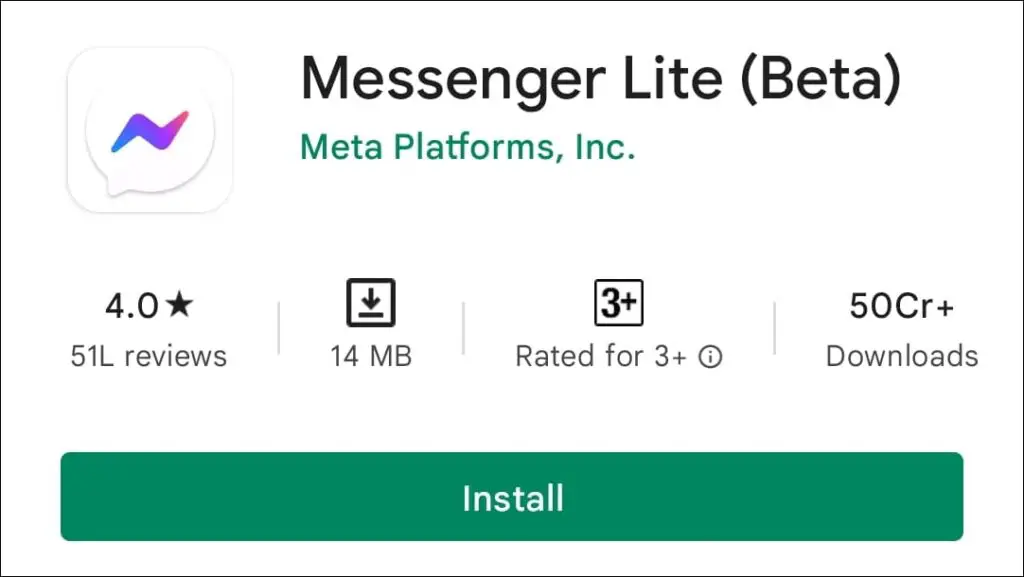
할 수 있습니다 메신저 라이트 사용 를 사용해 보세요. 기기의 저장 공간이 충분하지 않거나 저가의 Android 기기를 사용하는 경우 대안으로 사용할 수 있습니다.
마무리: Facebook 메신저 충돌 중지하기
메신저는 수백만 명의 사용자가 사용하기 때문에 충돌이 발생하는 것은 큰 문제가 아닙니다. 메신저는 가장 큰 인스턴트 메시징 앱 중 하나이므로 주로 커뮤니케이션에 사용하는 사람들에게는 이러한 문제가 번거로울 수 있습니다. 문제의 정확한 원인을 정확히 파악하기는 어렵지만, 위에서 언급한 방법을 사용하면 금방 문제를 해결할 수 있습니다.